Cette procédure permet de créer un poteau indépendant avec des propriétés que vous spécifiez. Le style spécifié dans l'outil détermine la forme du poteau. Lorsque vous indiquez un point d'insertion pour le poteau, la forme est extrudée dans une direction positive le long de l'axe SCU Z en cours, selon une hauteur déterminée par les valeurs Décalage de début, Décalage de fin et Longueur logique que vous spécifiez.
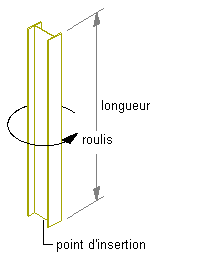
Création d'un poteau indépendant
Vous pouvez éventuellement décaler le poteau par rapport à son point de départ ou son extrémité.
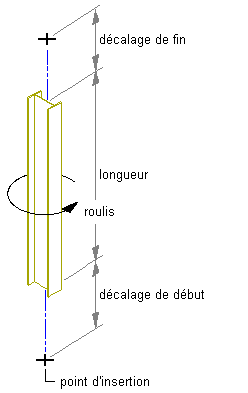
Décalage d'un poteau
- Ouvrez la palette d'outils contenant l'outil de poteau de structure que vous souhaitez utiliser, puis sélectionnez l'outil.
Vous devrez peut-être faire défiler le contenu de la palette afin d'afficher cet outil.
Remarque : Vous pouvez également cliquer sur l'

 .
. 
- Dans la palette des propriétés, sous Général, cliquez sur Style et sélectionnez un style de poteau de structure.
- Spécifiez une valeur pour Espaces liés :
Pour... Action... autoriser l'utilisation du poteau comme objet de contour pour les espaces associatifs sélectionnez Oui. interdire l'utilisation du poteau comme objet de contour pour les espaces associatifs sélectionnez Non. utiliser le paramètre de contour du style de poteau sélectionnez Par style. - Spécifiez une valeur pour Ajuster automatiquement :
Pour… Action... que la géométrie du poteau soit ajustée automatiquement à tout autre élément de structure, objet architectural ou dessin au trait auquel elle est logiquement liée sélectionnez Oui. empêcher que la géométrie du poteau soit ajustée automatiquement sélectionnez Non. utiliser le paramètre de contour du style de poteau sélectionnez Par style. Remarque : Ce paramètre n'a d'incidence que sur l'élément de structure ajouté. L'ajout d'un nouvel élément de structure ne modifie en rien la géométrie d'un élément de structure existant, quelle que soit la valeur de l'ajustement automatique. - Développez Cotes.
- Indiquez les décalages.
Pour... Action... décaler le poteau sur son axe extrudé à son point de départ entrez une valeur dans le champ Décalage début. Une valeur positive raccourcit le poteau sur son axe tandis qu'une valeur négative le rallonge. décaler le poteau sur son axe extrudé à son extrémité entrez une valeur dans le champ Décalage de fin. Une valeur négative rallonge le poteau sur son axe tandis qu'une valeur positive le raccourcit. - Entrez une valeur dans le champ Longueur logique.
La longueur logique du poteau correspond à sa longueur (hauteur) avant l'application des décalages.
- Sélectionnez Oui ou Non dans le champ Indiquer le roulis à l'écran :
Pour... Action... définir le roulis du poteau avant de l'insérer sélectionnez Non dans le champ Indiquer le roulis à l'écran, puis tapez une valeur de roulis. définir le roulis du poteau lors de son insertion sélectionnez Oui pour l'option Indiquer le roulis à l'écran et indiquez la valeur de roulis, comme expliqué à l'étape 10. Une valeur positive fait pivoter le poteau dans le sens contraire des aiguilles d'une montre par rapport à son axe extrudé avec un affichage de la fin (haut) au début (bas).
- Définissez la justification du poteau, qui positionne sa forme par rapport à son axe extrudé lorsque vous le dessinez.
Pour... Action... positionner l'axe extrudé du poteau le long du centroïde de sa forme sélectionnez Ligne de base pour l'option Justifier. Remarque : Cette option s'applique uniquement aux éléments créés avec les styles du Catalogue des éléments de structure.positionner l'axe extrudé du poteau le long de 9 positions sur sa forme sélectionnez l'une des 9 positions dans le champ Justifier. Remarque : Ces positions sont définies à un roulis zéro, affichant le poteau du haut vers le bas.Conseil : Après avoir défini les paramètres de votre choix, vous pouvez déplacer ou masquer la palette des propriétés de façon à agrandir la zone de dessin. - Dans la zone de dessin, spécifiez le point d'insertion du poteau.
- Si vous avez sélectionné Oui pour Indiquer le roulis à l'écran, déplacez le pointeur pour faire pivoter le poteau par rapport à l'axe extrudé, cliquez ou indiquez les degrés de roulis, puis appuyez sur la touche Entrée.
- Indiquez un point d'insertion pour un autre poteau ou appuyez sur la touche Entrée pour mettre fin à la commande.